实验项目三数据仓库的构建综述.docx
《实验项目三数据仓库的构建综述.docx》由会员分享,可在线阅读,更多相关《实验项目三数据仓库的构建综述.docx(24页珍藏版)》请在冰豆网上搜索。
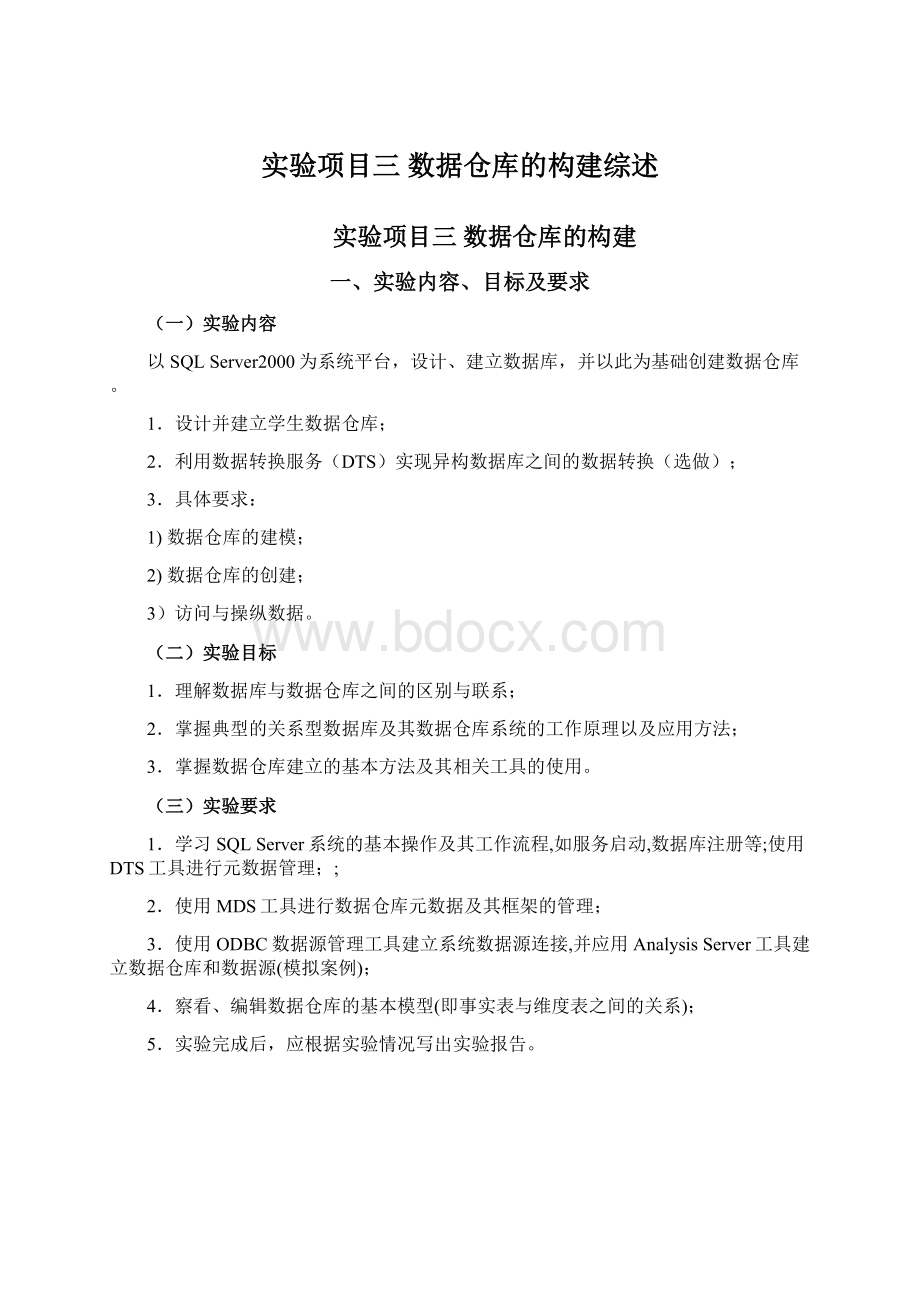
实验项目三数据仓库的构建综述
实验项目三数据仓库的构建
一、实验内容、目标及要求
(一)实验内容
以SQLServer2000为系统平台,设计、建立数据库,并以此为基础创建数据仓库。
1.设计并建立学生数据仓库;
2.利用数据转换服务(DTS)实现异构数据库之间的数据转换(选做);
3.具体要求:
1)数据仓库的建模;
2)数据仓库的创建;
3)访问与操纵数据。
(二)实验目标
1.理解数据库与数据仓库之间的区别与联系;
2.掌握典型的关系型数据库及其数据仓库系统的工作原理以及应用方法;
3.掌握数据仓库建立的基本方法及其相关工具的使用。
(三)实验要求
1.学习SQLServer系统的基本操作及其工作流程,如服务启动,数据库注册等;使用DTS工具进行元数据管理;;
2.使用MDS工具进行数据仓库元数据及其框架的管理;
3.使用ODBC数据源管理工具建立系统数据源连接,并应用AnalysisServer工具建立数据仓库和数据源(模拟案例);
4.察看、编辑数据仓库的基本模型(即事实表与维度表之间的关系);
5.实验完成后,应根据实验情况写出实验报告。
二、实验准备
(一)运行环境说明
基于NT的局域网络,服务器与客户端安装MSSQLServer2000服务系统以及AnalysisServices系统。
三、实验基本操作流程及说明
(一)操作步骤
1. 启动SQLServer服务
启动SQLServer实例时即启动了SQLServer服务。
启动SQLServer服务之后,用户便可与服务器建立新连接。
SQLServer服务可在本地或远程作为MicrosoftWindowsNT®4.0或Windows®2000服务启动和停止。
SQLServer服务若是默认实例,则被称为MSSQLServer;若是命名实例,则被称为MSSQL$instancename。
2. 注册服务器
⑴右击一个服务器或服务器组,然后单击"新建SQLServer注册"命令。
⑵在"服务器"框中,键入服务器名。
⑶若要指定SQLServer企业管理器(作为客户端)与运行正在注册的Microsoft®SQLServer™实例的服务器之间的连接,请执行下列操作之一:
单击"使用Windows身份验证"-或-单击"使用SQLServer身份验证"
⑷在"服务器组"列表中,单击一个服务器组。
⑸执行下列一个或多个操作:
● 选择"在控制台中显示SQLServer服务器的状态"复选框以打开服务轮询。
● 选择"显示系统数据库和系统对象"复选框以显示所有系统数据库和对象。
● 选择"在连接时自动启动SQLServer"复选框以自动启动SQLServer实例。
重复步骤1到5,在"SQLServer企业管理器"中注册每个服务器。
3. 设计表
设计数据库时,应先确定需要什么样的表,各表中都有哪些数据以及各个表的存取权限等等。
在创建和操作表的过程中,将对表进行更为细致的设计。
● 设计时应注意:
● 表所包含的数据的类型。
● 表的各列及每一列的数据类型(如果必要,还应注意列宽)。
● 哪些列允许空值。
● 是否要使用以及何时使用约束、默认设置或规则。
● 所需索引的类型,哪里需要索引,哪些列是主键,哪些是外键。
4. 修改表
表创建之后可以修改许多已定义的选项,包括:
添加、修改、删除列。
例如,列的名称、长度、数据类型、精度、小数位数以及为空性均可进行修改,不过有一些限制而已。
注意:
● 可添加或删除PRIMARYKEY和FOREIGNKEY约束。
● 可添加或删除UNIQUE和CHECK约束及DEFAULT定义(对象)。
● 可使用IDENTITY或ROWGUIDCOL属性添加或删除标识符列。
虽然ROWGUIDCOL属性也可添加至现有列或从现有列删除,但是任何时候在表中只能有一列可具有该属性。
● 表及表中所选定的列已注册为全文索引。
5.建立系统数据源连接
⑴Microsoft®WindowsNT®4.0用户:
单击“开始”按钮,指向“设置”,单击“控制面板”,然后双击“数据源(ODBC)”。
⑵Windows®2000用户:
单击“开始”按钮,指向“设置”,单击“控制面板”,然后双击“管理工具”,再双击“数据源(ODBC)”。
⑶在“系统DSN”选项卡上单击“添加”按钮。
⑷选择“MicrosoftAccess驱动程序(*.mdb)”,然后单击“完成”按钮。
⑸在“数据源名”框中,输入“教程”,然后在“数据库”下,单击“选择”。
⑹在“选择数据库”对话框中,浏览到“C:
\ProgramFiles\MicrosoftAnalysisServices\Samples”,然后单击“FoodMart2000.mdb”。
单击“确定”按钮。
6.建立数据库和数据源
⑴如何建立数据库结构
①在AnalysisManager树视图中展开“AnalysisServers”。
②单击服务器名称,即可建立与AnalysisServers的连接。
③右击服务器名称,然后单击“新建数据库”命令。
④在“数据库”对话框中的“数据库名称”框中,输入“教程”,然后单击“确定”按钮。
⑤在AnalysisManager树窗格中展开服务器,然后展开刚才创建的“教程”数据库。
⑵建立数据源
在AnalysisManager树窗格中,右击“教程”数据库下的“数据源”文件夹,然后单击“新数据源”命令。
在“数据链接属性”对话框中,单击“提供者”选项卡,然后单击“MicrosoftOLEDBProviderforODBCDrivers”。
1单击“连接”选项卡,然后从“使用数据源名称”列表中单击“教程”。
②单击“测试连接”以确保一切工作正常。
在“Microsoft数据链接”对话框中应出现一条消息,说明连接成功。
在消息框中单击“确定”按钮。
③单击“确定”按钮关闭“数据链接属性”对话框。
7.建立多维数据集
您现在的身份是FoodMartCorporation的数据库管理员。
FoodMart是一家大型的连锁店,在美国、墨西哥和加拿大有销售业务。
市场部想要按产品和顾客分析1998年进行的所有销售业务数据。
使用存储在公司数据仓库中的数据,您就能建立多维数据结构(多维数据集),以便在市场分析人员查询数据库时获取快速的响应。
建立一个多维数据集,用于进行销售分析。
1打开多维数据集向导
在AnalysisManager树窗格中,“教程”数据库下,右击“多维数据集”文件夹,单击“新建多维数据集”菜单,然后单击“向导”命令。
⑵向多维数据集添加度量值
度量值是要进行分析的数据库中的量化值。
常用的度量值为销售、成本和预算数据。
度量值根据多维数据集不同的维度类别进行分析。
2在多维数据集向导的“欢迎”步骤,单击“下一步”按钮。
2在“从数据源中选择事实数据表”步骤,展开“教程”数据源,然后单击“sales_fact_1998”。
③单击“浏览数据”按钮可以查看“sales_fact_1998”表中的数据。
数据浏览完毕后,关闭“浏览数据”窗口,然后单击“下一步”按钮。
3若要定义多维数据集的度量值,在“事实数据表数据列”下,双击“store_sales”。
对“store_cost”和“unit_sales”列重复此步骤,然后单击“下一步”按钮。
⑶建立时间维度
在向导的“选择多维数据集的维度”步骤,单击“新建维度”命令。
此操作将调用维度向导。
2在“欢迎”步骤,单击“下一步”按钮。
②在“选择维度的创建方式”步骤,选择“星型架构:
单个维度表”选项,然后单击“下一步”按钮。
3在“选择维度表”步骤,单击“time_by_day”。
单击“浏览数据”按钮可以查看包含在“time_by_day”表中的数据。
查看完“time_by_day”表后,单击“下一步”按钮。
4在“选择维度类型”步骤,选择“时间维度”选项,然后单击“下一步”按钮。
⑤接下来,将定义维度的级别。
在“创建时间维度级别”步骤,单击“选择时间级别”,单击“年、季度、月”,然后单击“下一步”按钮。
5在“选择高级选项”步骤,单击“下一步”按钮。
6在向导的最后一步,输入“Time”作为新维度的名称。
⑧单击“完成”返回到多维数据集向导。
⑨在多维数据集向导中,现在应能在“多维数据集维度”列表中看到“Time”维度。
⑷建立产品维度
2再次单击“新建维度”命令。
在“欢迎进入维度向导”步骤,单击“下一步”按钮。
②在“选择创建维度的方式”步骤,选择“雪花架构:
多个相关维度表”选项,然后单击“下一步”按钮。
3在“选择维度表”步骤,双击“Product”和“product_class”将它们添加到“选定的表”。
单击“下一步”按钮。
④在维度向导的“创建和编辑联接”步骤,显示在上一步选定的两个表以及它们之间的联接。
单击“下一步”按钮。
● 若要定义维度的级别,在“可用的列”下,按顺序双击“product_category”、“product_subcategory”和“brand_name”。
双击每列后,其名称显示在“维度级别”下。
在选择了所有三列后,单击“下一步”按钮。
● 在“指定成员键列”步骤,单击“下一步”按钮。
● 在“选择高级选项”步骤,单击“下一步”按钮。
● 在向导的最后一步,在“维度名称”框中,输入“Product”,并保持“与其它多维数据集共享此维度”复选框为选中状态。
单击“完成”按钮。
● 现在应能在“多维数据集维度”列表中看到“Product”维度。
⑸建立客户维度
①单击“新建维度”命令。
②在“欢迎”步骤,单击“下一步”按钮。
③在“选择创建维度的方式”步骤,选择“星型架构:
单个维度表”选项,然后单击“下一步”按钮。
4在“选择维度表”步骤,单击“Customer”,然后单击“下一步”按钮。
5在“选择维度类型”步骤,单击“下一步”按钮。
6若要定义维度的级别,在“可用列”下,按顺序双击“Country”、“State_Province”、“City”和“lname”列。
双击每一列后,其名称将显示在“维度级别”下方。
选择完所有四个列之后,单击“下一步”按钮。
⑦在“指定成员键列”步骤,单击“下一步”按钮。
7在“选择高级选项”步骤,单击“下一步”按钮。
8在向导的最后一步,在“维度名称”框中,输入“Customer”。
保持“与其它多维数据集共享此维度”复选框的选中状态。
单击“完成”按钮。
⑩在多维数据集向导中,现在应能在“多维数据集维度”列表中看到“Customer”维度。
⑹完成多维数据集的生成
1在多维数据集向导中,单击“下一步”按钮。
2在“事实数据表行数”消息给出提示时,单击“是”按钮。
3在多维数据集向导的最后一步,将多维数据集命名为“Sales”,然后单击“完成”按钮。
④向导将关闭并随之启动多维数据集编辑器,其中包含刚刚创建的多维数据集。
单击蓝色或黄色的标题栏,对表进行排列,使其符合下图所示的样子。
四、实验测评与考核
1.完成实验的基本操作,确定实验目的、要求是否达到;
2.掌握设计、开发一般数据集市的基本方法;
3.分组完成学生数据仓库的设计及开发工作;
4.实验完成后,应根据实验情况写出实验报告。